Pliki z rozszerzeniem .7z są jednym z najpopularniejszych formatów kompresji danych, cenionym za wysoką skuteczność i efektywność kompresji. Jeśli trafiłeś na plik 7z i zastanawiasz się, jak go otworzyć, ten artykuł krok po kroku przeprowadzi cię przez cały proces. Niezależnie od tego, czy używasz Windowsa, macOS, czy Linuxa, znajdziesz tu odpowiednie rozwiązania.
Czym jest plik 7z?
Plik 7z (7-zip) to archiwum utworzone za pomocą programu 7-Zip, które umożliwia kompresję wielu plików w jednym zbiorze. Format ten:
▪ Obsługuje zaawansowane algorytmy kompresji, dzięki którym pliki zajmują mniej miejsca.
▪ Może być zaszyfrowany hasłem dla dodatkowego bezpieczeństwa.
▪ Działa na różnych systemach operacyjnych.
Cechy formatu 7z (kliknij żeby rozwinąć)
Wysoka kompresja
Format 7z osiąga znacznie lepszy stopień kompresji niż ZIP czy RAR, zmniejszając rozmiar plików przy zachowaniu ich jakości.Nowoczesne algorytmy
Wykorzystuje LZMA i LZMA2, które zapewniają szybkie działanie i małe pliki wynikowe nawet przy dużych archiwach.Mocne szyfrowanie
7z obsługuje AES-256, dzięki czemu świetnie nadaje się do bezpiecznego przechowywania i przesyłania danych.Wszechstronność
Format radzi sobie z dużymi plikami i archiwami wieloczęściowymi, sprawdzając się w codziennym użytku i zastosowaniach technicznych.Jak otworzyć plik 7z na Windows?
W praktyce dostępne są dwa sprawdzone sposoby. Pierwszy to użycie narzędzia 7-Zip – natywnego i oficjalnego programu stworzonego specjalnie dla formatu zip, gwarantującego najwyższą kompatybilność. Drugi to skorzystanie z narzędzia WinRAR, który oferuje bardzo zbliżoną funkcjonalność i bez problemu radzi sobie z rozpakowywaniem archiwów .
1. Użycie programu 7-Zip
Jest to najprostsza i najpopularniejsza metoda.
Krok po kroku:
1) Pobranie programu 7-Zip:
Na oficjalnej stronie 7-zip.org dostępne są instalatory programu w wersjach 32-bit i 64-bit. Wystarczy wybrać wariant zgodny z posiadanym systemem Windows (najczęściej 64-bit) i pobrać plik instalacyjny.
🔗 Link do pobrania programu 7-zip: https://www.7-zip.org/ (100% bezpieczne)
2) Instalacja programu
Uruchom pobrany plik instalacyjny i postępuj zgodnie z instrukcjami które wyświetlą się na ekranie.
3) Otworzenie pliku .7z
Po zainstalowaniu programu 7-Zip obsługa pliku .7z jest od tego momentu bardzo prosta (nawet dla osób, które na codzień rzadko pracują z archiwami). Wystarczy kliknąć prawym przyciskiem myszy na plik z rozszerzeniem .7z który chcemy otworzyć. Na liście dostępnych opcji pojawią się dwie opcje:
▪ „Otwórz archiwum” – pokazuje całą zawartość pliku bez rozpakowywania, czyli bez tworzenia nowych folderów i plików na dysku.
▪ „Wypakuj tutaj” – natychmiast „wyciąga” wszystkie pliki z archiwum i zapisuje je w tym samym folderze, w którym znajduje się plik .7z.
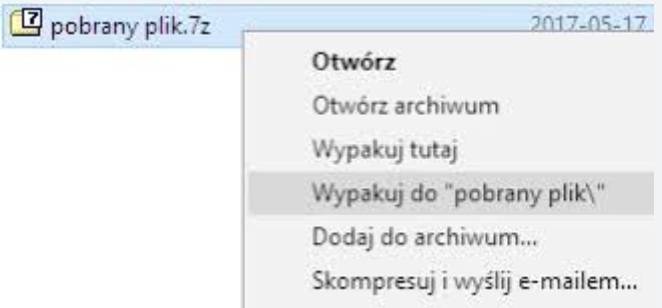
4) Wybór jednej z opcji
Gdy celem jest jedynie szybkie otwarcie pliku i sprawdzenie jego zawartości, najwygodniejszą opcją będzie „Otwórz archiwum”. Pozwala ona podejrzeć wszystkie pliki bez ich rozpakowywania, co oszczędza czas i miejsce na dysku.
W sytuacji, gdy konieczne jest pełne wypakowanie danych do konkretnego folderu, warto skorzystać z opcji „Wypakuj pliki…” dostępnej w menu 7-Zip. Po jej wybraniu pojawi się okno umożliwiające:
▪ wskazanie dokładnej lokalizacji docelowej,
▪ utworzenie nowego folderu,
▪ sprawdzenie podsumowania operacji,
Należy wybrać jedną z powyższych opcji. Następnie rozpocznie się proces wypakowywania. Program automatycznie przeniesie całą zawartość archiwum do wybranego miejsca, zachowując oryginalną strukturę plików.
2. Użycie WinRAR
W przypadku WinRARA sytuacja jest w pełni analogiczna do korzystania z 7-Zip. Różnica polega jedynie na tym, że zamiast instalować program 7-Zip, należy pobrać i zainstalować WinRAR. Sam proces otwierania i wypakowywania plików przebiega praktycznie tak samo.
Krok po kroku:
1) Pobranie i instalacja WinRAR
Program można pobrać z oficjalnej strony producenta. Po pobraniu wystarczy uruchomić instalator i przejść przez krótki proces instalacji.
🔗 Link do pobrania programu WinRAR: rarlab.com
2) Otworzenie pliku .7z w WinRAR
Po instalacji wystarczy kliknąć prawym przyciskiem myszy na plik .7z i wybrać opcję „Otwórz za pomocą WinRAR”. Program bez problemu odczytuje archiwa 7z.
3) Ewentualne wypakowanie zawartości
Aby rozpakować pliki, można użyć opcji „Wypakuj tutaj” lub „Wypakuj do…”, wskazując odpowiednią lokalizację. Dalsza obsługa działa tak samo jak w 7-Zip: program przenosi pliki do wybranego folderu, zachowując ich układ.
Jak otworzyć plik 7z na macOS?
System macOS nie posiada własnego, wbudowanego narzędzia do otwierania plików .7z, jednak dostępne są darmowe aplikacje, które umożliwiają szybkie i wygodne rozpakowanie tego formatu. Poniżej znajduje się prosty zestaw kroków pokazujących, jak otworzyć archiwum 7z na komputerze Mac.
1) Pobranie programu The Unarchiver z Appstore
W App Store należy otworzyć wyszukiwarkę aplikacji i wpisać „The Unarchiver” (darmowa aplikacja do obsługi archiwów). Następnie wystarczy wybrać opcję instalacji i postępować zgodnie z instrukcjami wyświetlanymi na ekranie.
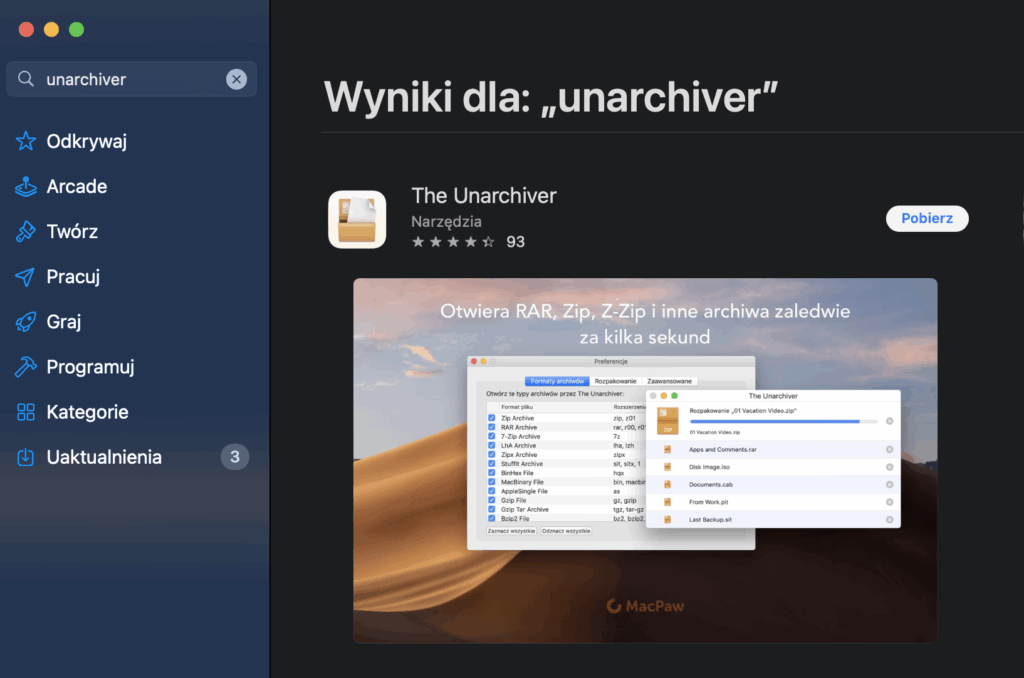
Aby pobrać program “The Unarchiver” należy znaleźć i zainstalować ją za pośrednictwem aplikacji appstore.
2) Instalacja i konfiguracja:
Po zakończeniu instalacji aplikację należy uruchomić i zaznaczyć obsługę plików .7z, aby system macOS automatycznie kojarzył ten format z The Unarchiver.
3) Rozpakowanie pliku 7z
Po konfiguracji wystarczy dwukrotnie kliknąć plik .7z. The Unarchiver automatycznie rozpakuje jego zawartość do wskazanego folderu lub – jeśli ustawienia nie zostały zmienione – do katalogu, w którym znajduje się archiwum.
Jak otworzyć plik 7z na Linux?
Linux, jako wszechstronny system operacyjny, udostępnia kilka narzędzi do obsługi formatu .7z. Najczęściej wykorzystuje się pakiet p7zip, który pozwala zarówno tworzyć, jak i rozpakowywać archiwa z poziomu terminala. Poniżej znajduje się prosty schemat postępowania.
1) Instalacja p7zip
Najpierw należy zainstalować narzędzie odpowiedzialne za obsługę formatu 7z. Wykorzystuje się do tego menedżer pakietów odpowiedni dla danej dystrybucji.
Ubuntu/Debian:
sudo apt install p7zip-fullFedora:
sudo dnf install p7zipArch:
sudo pacman -S p7zipPo wykonaniu polecenia system pobierze i zainstaluje pakiet, dodając komendę 7z do terminala.
2) Rozpakowanie pliku .7z
Po zainstalowaniu p7zip można przejść do rozpakowania archiwum. W terminalu należy przejść (cd) do folderu, w którym znajduje się plik, a następnie użyć komendy:
Arch:
7z x nazwa_pliku.7z▪ 7z – wywołanie programu,
▪ x – tryb rozpakowania z zachowaniem struktury katalogów,
▪ nazwa_pliku.7z – nazwa archiwum, które ma zostać rozpakowane (wraz z rozszerzeniem).
3) Gdzie trafią pliki po rozpakowaniu?
Po poprawnym wykonaniu komendy wszystkie pliki z archiwum zostaną „wyciągnięte” do bieżącego katalogu, czyli tego, w którym terminal był otwarty w momencie wpisania polecenia.
Jeżeli wymagane jest rozpakowanie do innego folderu, można najpierw przejść do niego poleceniem:
Arch:
cd /ścieżka/do/docelowego/folderua dopiero potem wywołać komendę:
Arch:
7z x /ścieżka/do/archiwum/nazwa_pliku.7zJak otworzyć plik 7z na telefonie?
Nowoczesne smartfony zazwyczaj radzą sobie z archiwami ZIP dzięki wbudowanym menedżerom plików. Format .7z nie jest jednak natywnie obsługiwany ani przez Androida, ani przez iOS. Do jego otwarcia wymagane jest użycie dedykowanych, darmowych aplikacji. Poniżej znajdują się proste instrukcje dla obu systemów.
Jak otworzyć plik 7z na Androidzie?
1) Pobranie aplikacji ZArchiver
W Google Play Store dostępna jest darmowa aplikacja ZArchiver, przeznaczona do obsługi różnych formatów kompresji, w tym .7z.
2) Instalacja i uruchomienie
Po instalacji aplikacja poprosi o przyznanie podstawowych uprawnień, dzięki którym będzie mogła odczytywać pliki zapisane w pamięci urządzenia.
3) Zlokalizowanie archiwum
W głównym widoku ZArchivera należy przejść do folderu, w którym znajduje się plik 7z – zazwyczaj jest to katalog „Pobrane”.
4) Rozpakowanie pliku
Po dotknięciu pliku pojawi się menu z opcjami.
Dostępne działania to m.in.:
▪ „Rozpakuj tutaj” – natychmiastowe wyodrębnienie plików w aktualnym folderze,
▪ „Rozpakuj do…” – wypakowanie zawartości do wybranej lokalizacji.
Jak otworzyć plik 7z na iOS?
1) Pobranie aplikacji iZip
W App Store znajduje się darmowa aplikacja iZip, która obsługuje format 7z.
2) Import pliku do iZip
Plik 7z można znaleźć w aplikacji Pliki lub w chmurze (iCloud, Google Drive). Z poziomu miejsca, w którym archiwum jest zapisane, należy skorzystać z funkcji „Udostępnij” i wybrać iZip jako aplikację do otwarcia.
3) Rozpakowanie archiwum
Po otwarciu archiwum w iZip widoczna będzie opcja rozpakowania zawartości.
Pliki zostaną zapisane w przestrzeni aplikacji lub w lokalizacji wskazanej podczas procesu.
Najczęstsze problemy z plikami 7z i jak je rozwiązać
Plik 7z nie otwiera się
🔹 Przyczyna
Plik mógł ulec uszkodzeniu podczas pobierania lub zapisywania. Tego typu problem występuje szczególnie często w przypadku plików pochodzących z niezweryfikowanych lub niestabilnych źródeł.
🔹 Rozwiązanie
Można skorzystać z funkcji naprawy archiwum dostępnej w programie WinRAR, choć warto pamiętać, że nie zawsze działa ona w przypadku plików 7z.
Najskuteczniejszym sposobem jest ponowne pobranie pliku z oryginalnego, zaufanego źródła.
Brak odpowiedniego programu
🔹 Przyczyna
System operacyjny nie posiada wbudowanego narzędzia obsługującego format .7z, dlatego próba otwarcia takiego pliku może zakończyć się błędem lub brakiem reakcji.
🔹 Rozwiązanie
Warto upewnić się, że używane oprogramowanie do archiwizacji jest zaktualizowane do najnowszej wersji.
Jeśli na urządzeniu nie ma odpowiedniego programu, należy zainstalować dedykowane narzędzie, takie jak 7-Zip lub WinRAR (Windows), The Unarchiver (macOS) albo p7zip (Linux).
Wymagane jest hasło do pliku
🔹 Przyczyna
Niektóre pliki .7z są zabezpieczone hasłem. Bez poprawnego hasła archiwum nie zostanie otwarte ani rozpakowane.
🔹 Rozwiązanie
W przypadku braku hasła odzyskanie zawartości jest bardzo utrudnione i zazwyczaj wymaga użycia specjalistycznych narzędzi do łamania zabezpieczeń.
Najbardziej właściwym rozwiązaniem jest kontakt z osobą lub firmą, która udostępniła plik, w celu uzyskania prawidłowego hasła.
Błąd “Nieprawidłowy format archiwum”
🔹 Przyczyna
Plik może być niekompletny lub w rzeczywistości nie stanowi archiwum w formacie .7z. Taka sytuacja często wynika z przerwanego pobierania albo błędnie oznaczonego pliku.
🔹 Rozwiązanie
Warto sprawdzić, czy pobieranie zostało zakończone prawidłowo – niekompletny plik 7z nie otworzy się w żadnym programie.
Należy również upewnić się, że dany plik faktycznie posiada format .7z, a nie np. .zip, .rar czy inny typ archiwum.
Wolne tempo rozpakowywania
🔹 Przyczyna
Pliki .7z utworzone z bardzo wysokim poziomem kompresji mogą wymagać dużej mocy obliczeniowej podczas rozpakowywania. W efekcie operacja trwa dłużej lub powoduje obciążenie systemu.
🔹 Rozwiązanie
Warto skorzystać z mniej skompresowanej wersji archiwum, jeśli taka jest dostępna.
Dobrą praktyką jest również wykonywanie rozpakowywania w momencie, gdy komputer nie jest zajęty innymi wymagającymi zadaniami, co pozwala uniknąć spowolnień.
Błąd “Brak miejsca na dysku”
🔹 Przyczyna
Po rozpakowaniu plik .7z może zajmować wielokrotnie więcej miejsca niż w formie skompresowanej. Jeśli dostępna przestrzeń dyskowa jest ograniczona, proces wypakowywania może się nie powieść lub zostać przerwany.
🔹 Rozwiązanie
W przypadku niewystarczającej ilości miejsca warto przenieść część danych na zewnętrzny nośnik lub usunąć niepotrzebne pliki.
Przed rozpoczęciem rozpakowywania dobrze jest również sprawdzić, czy na dysku znajduje się wystarczająca ilość wolnej przestrzeni na pełną zawartość archiwum.

Jestem doświadczonym redaktorem specjalizującym się w tematach związanych z nowinkami technologicznymi. Moja pasja do pisania artykułów o innowacjach w technologii przekłada się na bogate doświadczenie w kreowaniu treści zrozumiałych i przystępnych dla czytelników. Posiadam szeroką wiedzę na temat najnowszych trendów w branży IT , które angażują i edukują naszą społeczność.
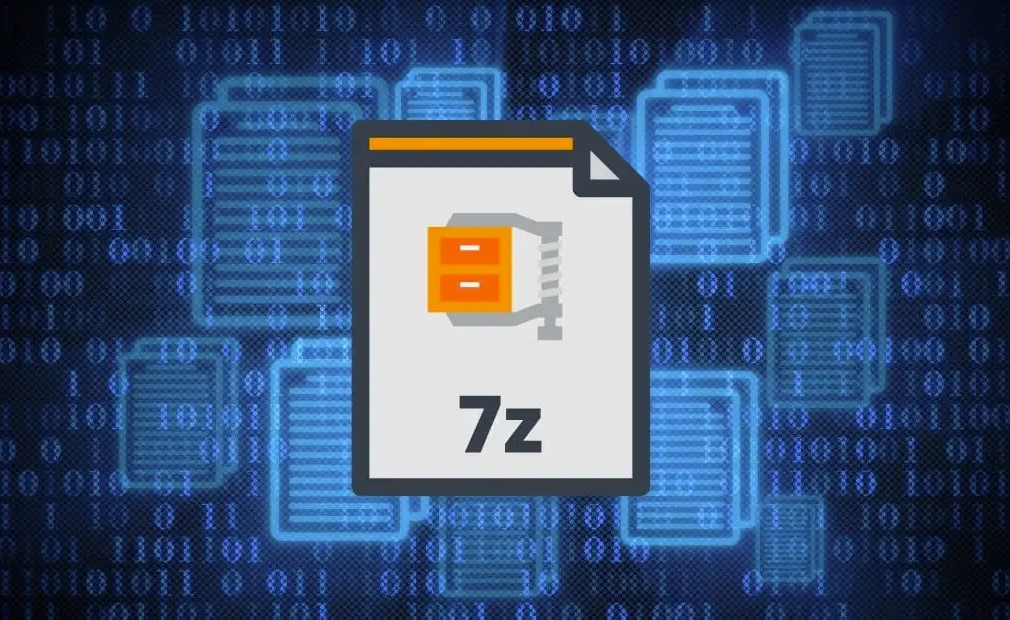

Dodaj komentarz